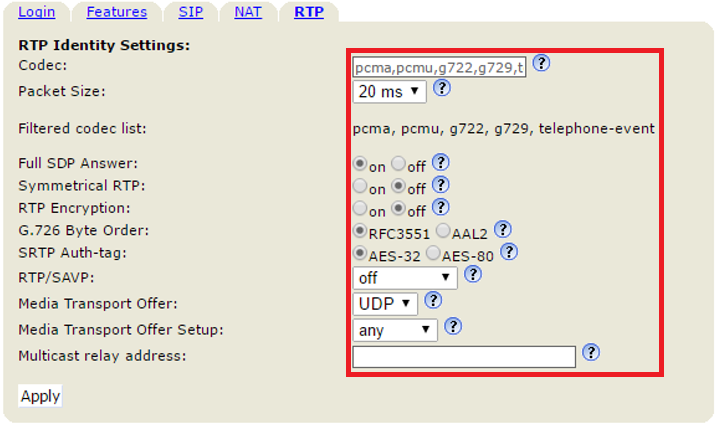Allgemeine Informationen
Dieses Handbuch behandelt nicht die Installation von FreePBX.
Sie erreichen dies, indem Sie die erforderlichen Pakete auf einem vorhandenen System installieren oder Sie laden hier die Distribution von FreePBX herunter.
Konfigurationsumgebung
Dieses Handbuch wurde mit einer FreePBX 32-Bit- und 64-Bit-Vollinstallation Version 10.13.66 mit Asterisk 11 erstellt. Die Asterisk 13-Version ist neuer, weist jedoch zahlreiche Probleme auf (Stand: 09.12.2016), ist eine Testversion und daher nicht betriebsbereit.
Hinweis: Aus Sicherheitsgründen empfiehlt peoplefone, die FreePBX hinter einer Firewall zu verwenden. Aus diesem Grund haben wir die interne Firewall der FreePBX deaktiviert, das NAT deaktiviert und die öffentliche IP-Adresse zugewiesen.
Die FreePBX-Installation wurde wie folgt durchgeführt:
- Mit einer festen internen IP-Adresse (IPv4)
- IPv6 wurde deaktiviert
- Standardnetzwerk (lokal / 24)
- DNS (Google)
- Empfohlene Firewall Settings
Images STABLE FreePBX Linux 6.6 • Asterisk 11 ou 13
10.13.66-64bit / Veröffentlichungsdatum : 2016
10.13.66-32bit / Veröffentlichungsdatum : 2016
Basiseinstellung
Allgemeine SIP-Einstellungen
- Reihenfolge von Codecs Audio alaw, ulaw, g722, g729
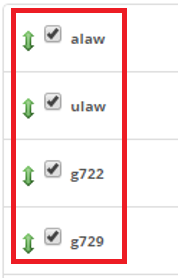
Chan SIP Einstellungen
- NAT sur no
- IP Konfiguration: Öffentliche IP

Trunk erstellung
- Füge hinzu ein « SIP (chan_sip) trunk »

- Sie müssen den Namen Ihres Trunks definieren
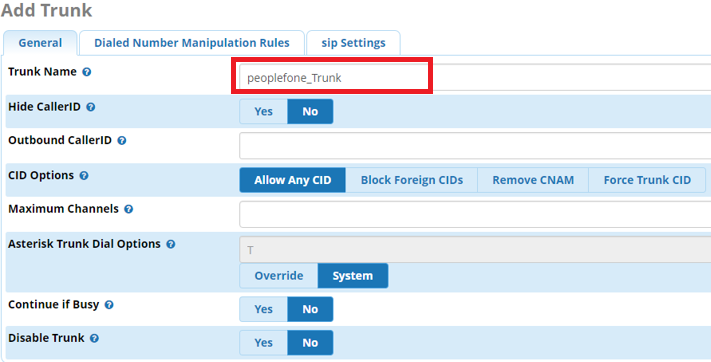
Manipulationsregeln für Trunk gewählte Nummern
- Für Matchmuster verwenden «.»

Trunk SIP Einstellungen Outgoing
- Jetzt müssen Sie den Namen Ihres TRUNK definieren und die PEER-Details angeben

- Geben Sie die PEER-Details an
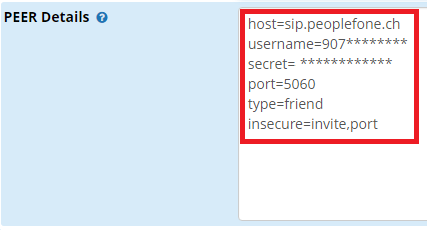
host=sips.peoplefone.ch
username=SIP Username
secret=SIP Passwort
port=5060
type=friend
insecure=invite,port
Trunk SIP Einstellungen eingehend
- Im Benutzerkontext müssen Sie den SIP-Benutzernamen eingeben
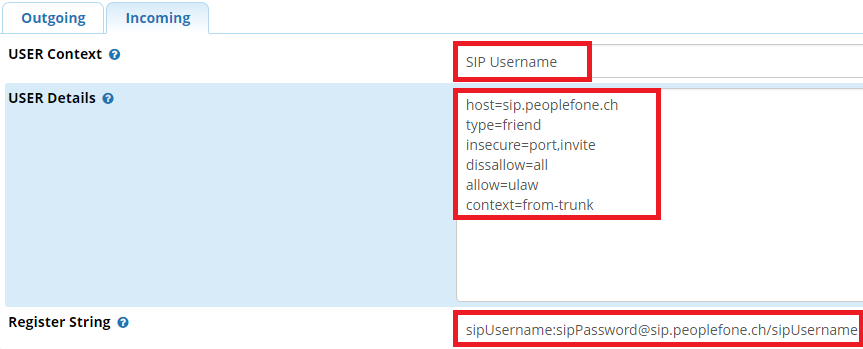
Benutzer Informationen:
host=sips.peoplefone.ch
type=friend
insecure=port,invite
dissallow=all
allow=ulaw
context=from-trunk
Registrierung String:
sipUsername:[email protected]/sipUsername
Erweiterungen
- Fügen Sie eine neue Chan_SIP-Erweiterung hinzu
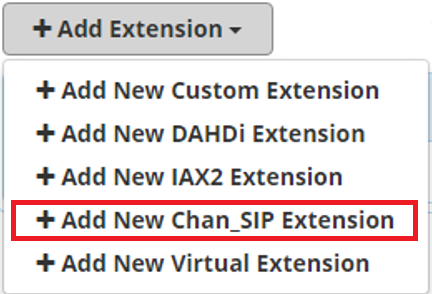
- Benutzererweiterung hinzufügen
- Sie müssen den Anzeigenamen im Anzeigenamen festlegen
- Bestimmen Sie die ausgehende CID / Telefonnummer
- Ein Passwort (Secret) wird automatisch für Sie generiert, es wird zur Konfiguration des Terminals (SNOM Web Interface) und zur Konfiguration im Feld Passwort benötigt.
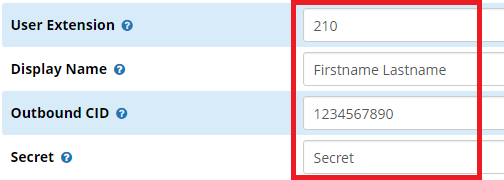
Eingehende Route
- Fügen Sie eine eingehende Route hinzu
- Definieren Sie einen Namen für die Inbound Route
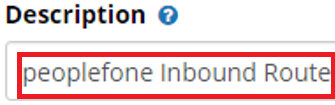
- Bestimmen Sie das Ziel des Anrufs
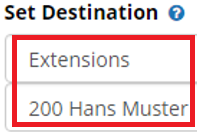
Ausgehende Route
- Definieren Sie einen Namen für die ausgehende Route
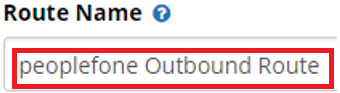
Muster für ausgehende Anrufe
- Verwenden Sie für Matchmuster «X.»

- Bestimmen Sie, mit welchem Trunk die Verbindung hergestellt werden soll.
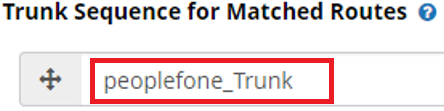
Konfiguration des Terminals
- Anzeigename: Sie können den Namen konfigurieren, der auf den Geräten angezeigt wird.
- Konto: Konfigurieren Sie die Erweiterung des angeforderten Benutzers
- Passwort: Verwenden Sie das automatisch generierte Passwort „Secret“
- Registrierung: Stellen Sie die Domain oder IP-Adresse Ihres Telefonsystems ein, der Port muss ebenfalls gefüllt sein
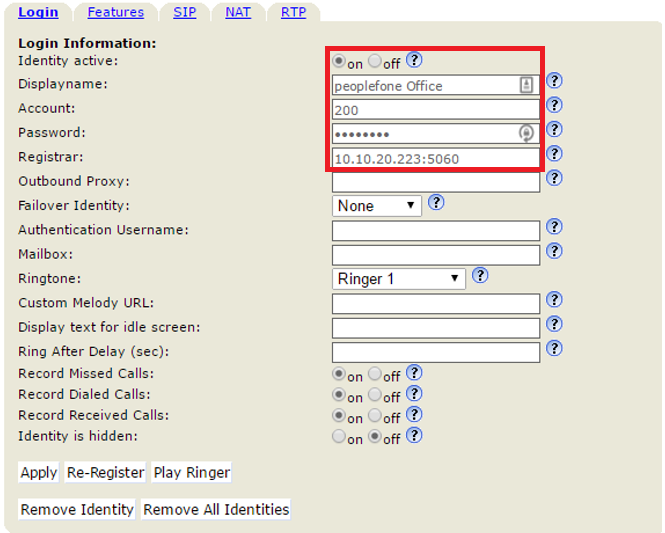
- Codec: Bitte geben Sie die Codes in der folgenden Reihenfolge ein: pcma, pcmu, g722, g729, telephone-event
- RTP-Verschlüsselung: Wird nicht unterstützt und muss deaktiviert werden